지난글에서 git명령어를 적고나서 그 이후인 깃허브에 호스팅을 해보자.
내 로컬 Repository를 github에 push하기
1. repository 생성하기
GitHub repository 를 생성하려면, github.com 으로 이동 후 우측 상단 + 버튼을 누른 뒤 'New repository' 라는 옵션을 선택한다.
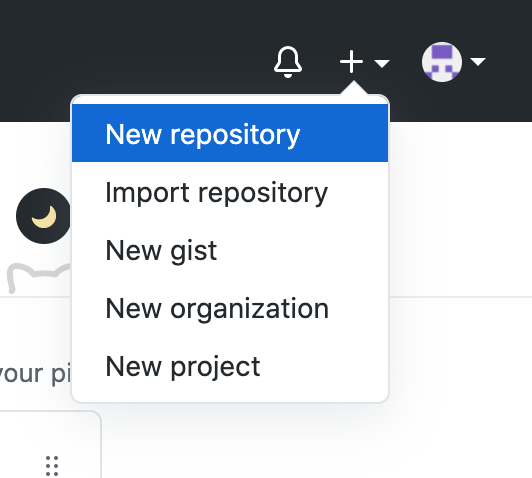
repository 이름을 정하고 생성한다.
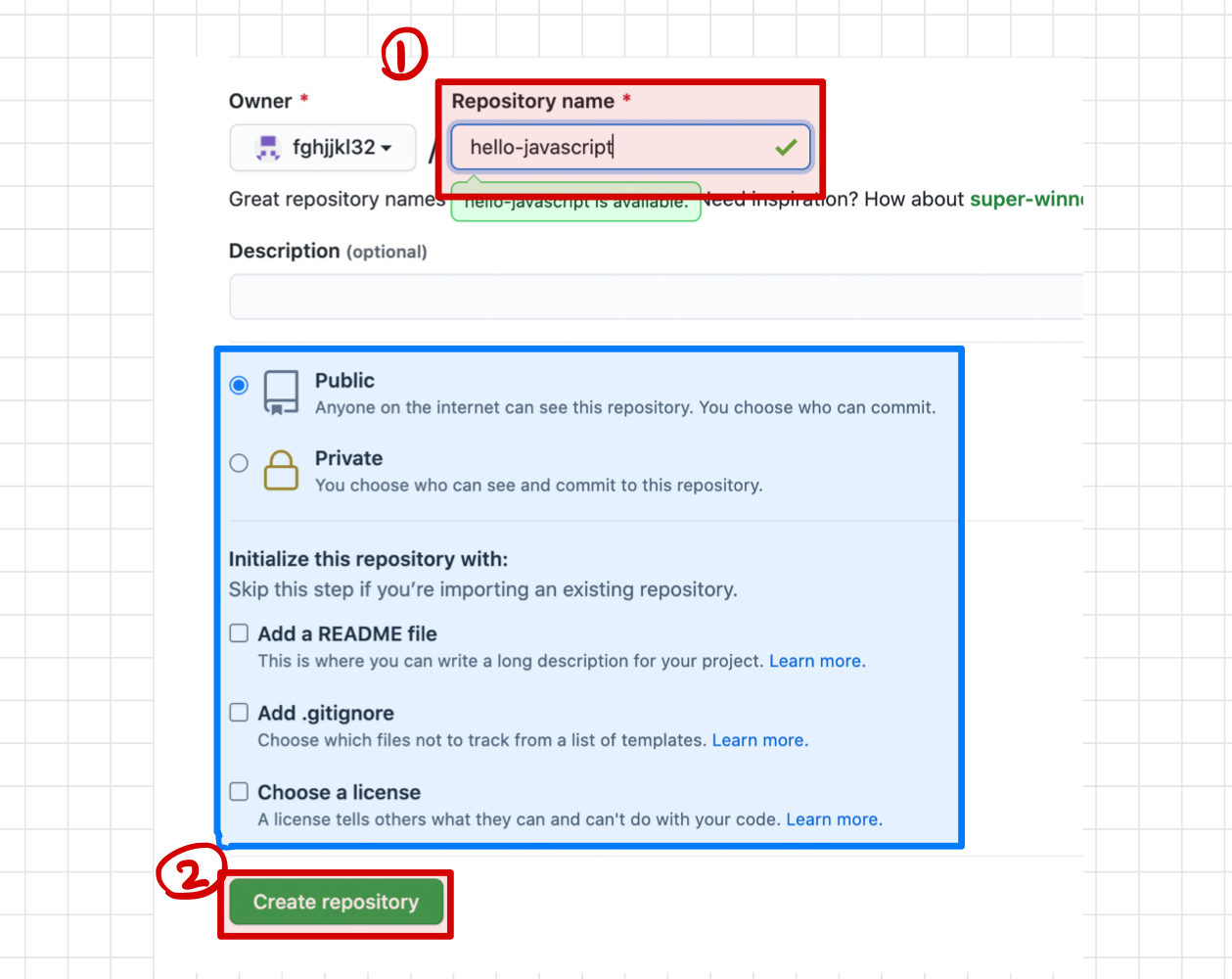
파란색 박스로 쳐져 있는것은
- public/private 공개/비공개
주로 아직 미공개중인 서비스를 구현하거나 민감한 코드일때 비공개한다. - Add a README file
프로젝트 설명 적을 수 있는 파일 추가 여부 - Add .gitignore
gitignore 에다 정보를 넣으면 그 정보는 제외하여 push가 된다. 주로 보안상 민감한 정보(아이디,패스워드)나 너무 큰 파일(node.modules)이 있는 경우 해당한다. - Choose a license
권한 설정
2. repository 에 코드 push 하기
'Create repository' 버튼을 누르게 되면 새로 만든 GitHub repository 의 스타팅 페이지로 이동하게 된다.
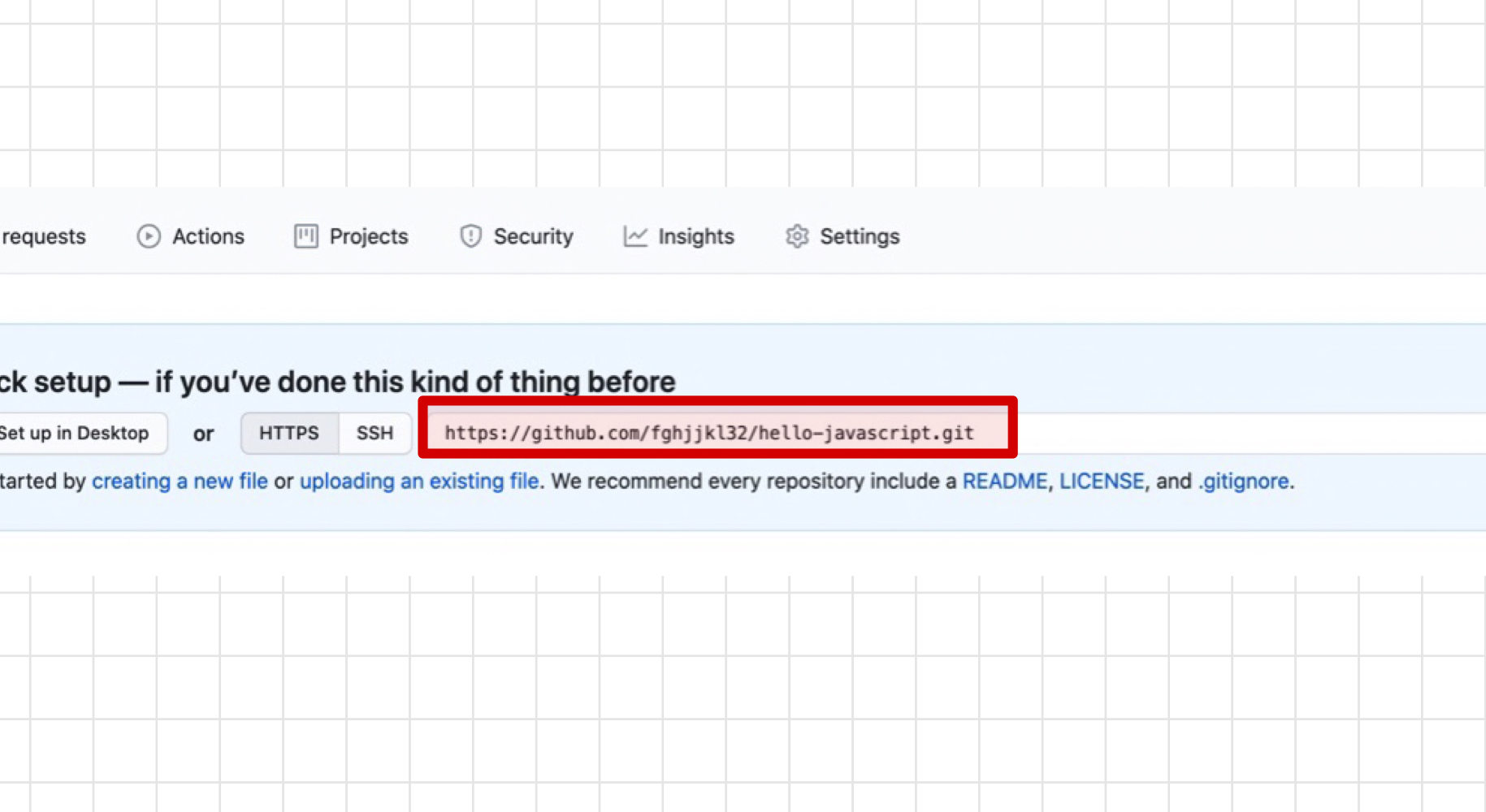
이 링크를 복사한 다음 복사한 링크를 여기다 붙여 놓는다.
git remote add origin "링크붙여놓기".git
remote 명령어로 깃허브 링크 붙인 repository로 연결 시켜준다.
git push 명령어는 로컬 Git repository 의 코드를 GitHub repository 로 업로드 해준다.
git remote add origin https://github.com/<your-username>/<your-repo-name>.git
git push -u origin marster최근 메인 브런치의 이름이 master -> main으로 바꼇다고 한다. 만약 변경이 안된다면 main으로 바꿔서 진행해보자.
처음 git push 명령어를 실행하면 GitHub 유저네임과 비밀번호를 입력하라는 prompt 가 뜨게 된다. 깃허브 로그인을 하면된다.
repository 가 성공적으로 push 되었다면, 전에 만든 GitHub repo 페이지로 가서 새로고침하면 로컬에서 push 한 코드가 해당 remote repository 로 업로드 된 것을 확인할 수 있다.
3. repository 에 변경사항 남기기
로컬 Git repo를 GitHub remote repo 와 연결 후 push 까지 했다고 로컬에서 작업한 내용들이 자동으로 remote 에 반영되는 것은 아니다. 그래서 변경사항이 있으면 다시 push 를 해줘야 GitHub repo 가 업데이트 된다.
예를 들어,
console.log("hello-javascript");위와 같이 콘솔로그문을 이미 가지고 있는 js 파일에 추가해주거나, 변경을 해준다음 저장 후 커밋을 위해 add 후 커밋메세지를 남겨줍니다.
git add .
git commit -m "Change greeting"커밋을 한 뒤, 아래 명령어를 입력해서 업데이트 된 로컬 repo를 GitHub repo로 push 해줘야 변경이 완료된다.
git push origin master풀 리퀘스트 보내기
1. repository 클론하기 (clone)
로컬에서 Git repository 를 생성한 뒤 리모트 GitHub repository 를 연결해주는 예시랑 다르게 이번은 GitHub repo 를 먼저 생성한 뒤 clone 을 받아 내 로컬환경에 다운로드 후 프로젝트를 시작하는 방법도 있다.
먼저 배포된 프로젝트를 다운받아서 사용하거나 오픈소스를 받고 만들때 가장 많이 사용하는 방법이다.
repository 를 clone 하기 위해서 복사할 repository로 이동후 'code' 라는 초록색 버튼을 누른 뒤 아래 복사 아이콘을 클릭해준다.
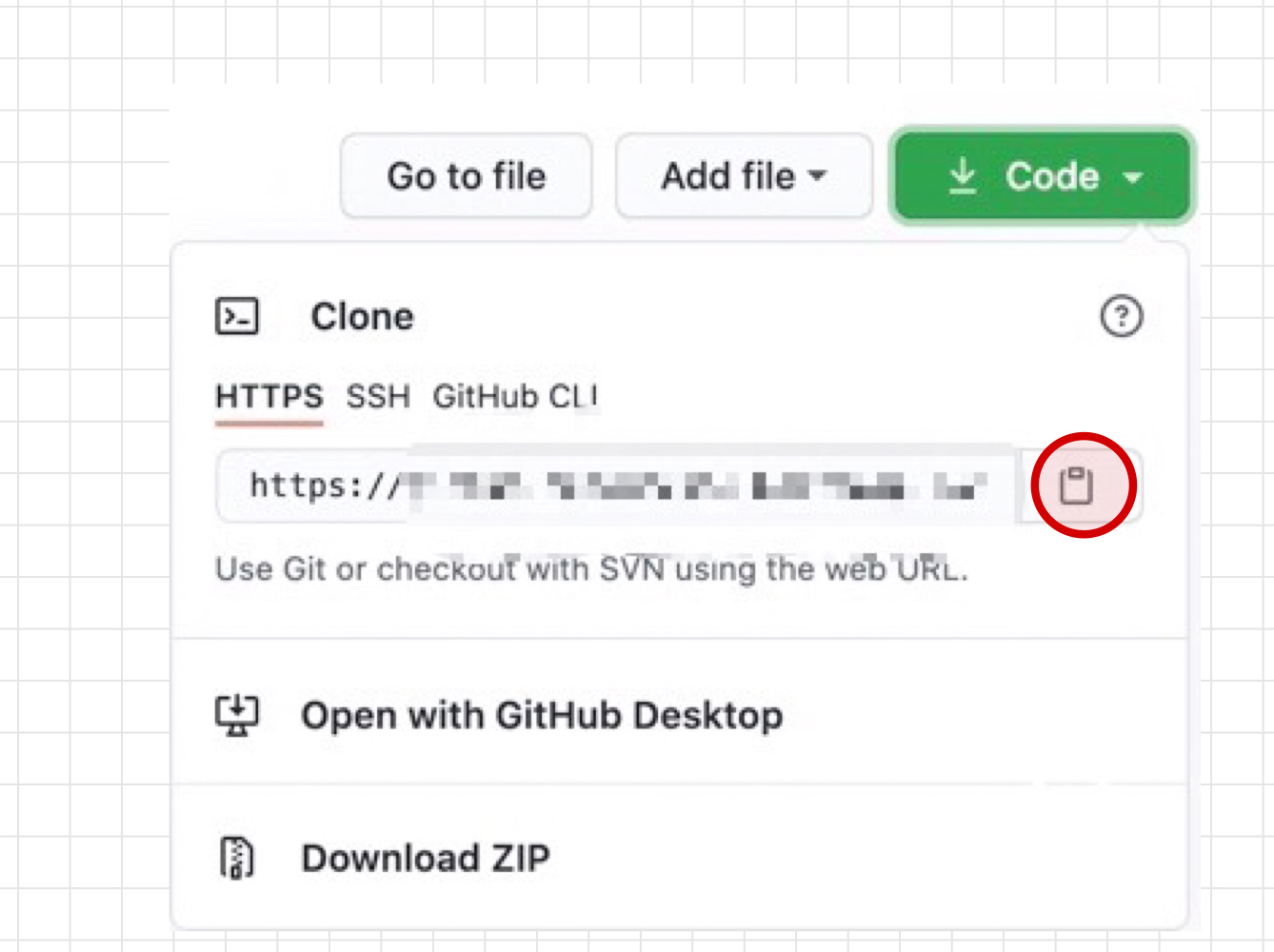
그 다음 해당 remote repository 를 내 컴퓨터로 받아오기 위해, 해당 repo 를 다운로드 받고 싶은 경로로 이동한 뒤 git clone 명령어에 방금 복사해준 URL 을 붙여주고 실행해준다.
git clone <github-repo-link>이렇게 다른 개발자들의 public repository 를 클론받아 작업할 수 있다.
2. Branching and merging
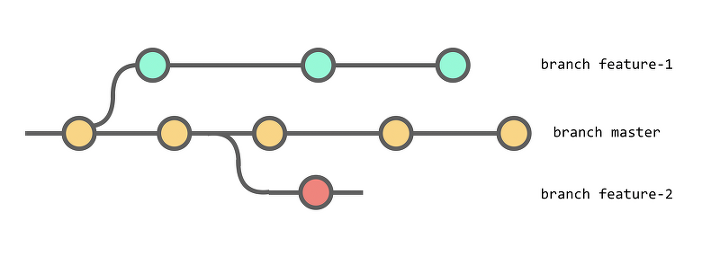
일반적으로 GitHub repository 의 master 브랜치는 항상 잘 작동하고 안정적인 버전의 코드를 포함하고 있어야 한다. 하지만, 새로 추가할 기능을 추가하거나 테스트를 아직 해보지 않은 코드를 push 할때 어떻게 해야할까?
이럴 때 Branch 가 필요하다. 브랜치를 사용해서 현재 프로젝트의 코드를 그대로 복제하여 작업 환경을 만들 수 있습니다. 그렇게 된다면, master 브랜치를 건드릴 필요없이 작업환경에서 기능을 추가하거나 테스트를 진행할 수 있게 되는것이다. 나중에 전부 완료가 된다면, 그 때 master 브랜치와 새로 생성한 브랜치와 (merge) 병합 해줄 수 있다.
2-1. GitHub 에 브랜치 push 하기
예를 들어 hello-javascript 프로젝트에 새로운 파일을 추가하고 싶다면, 우선 아래 명령어를 통해 새로운 브랜치를 생성하고 이동해야 한다.
이전글에서 사용한 branch를 사용하여 생성한다음
git branch feature/greetings이동을 생성한 브랜치로 해준다
checkout명령어는 해당 브랜치로 이동해주는 명령어다
git branch이 명령어를 사용해준다면 해당 브랜치가 몇개있는지, 어디에 위치해있는지 볼 수 있다.
git checkout feature/greetings브랜치 이름은 보통 feature/"원하는이름" 으로 설정한다.
그런 다음, example.js 라는 파일을 만들고 코드를 수정해준다.
console.log("Hello React!");그런 뒤, 우리가 이제 익히 알고있는 커밋 절차를 거쳐 변경사항을 커밋해준다.
git add .
git commit -m "Add: greetings"이제 push를 통해 feature/greetings 브랜치를 remote 로 올려준다.
git push origin feature/greetings3. Pull Request (PR) 생성하기
커스텀 브랜치를 push 하고 master 브랜치에 적용될 준비가 되었다면, Pull Request (PR) 라는 것을 통해 프로젝트 오너 혹은 팀 리더(권한을 가지고 있는 개발자) 에게 내가 작업한 브랜치의 작업내용을 master 브랜치에 반영해달라는 요청을 보낼 수 있다.
이 요청을 보내는것이 Pull Request다.
master 브랜치로 합쳐지기 전에 확인해야하기 때문에 권한을 가지고 있는 개발자들이 변경사항을 확인할 수 있다.
github 페이지로 들어가 Pull Request 를 생성할 수 있는 페이지로 이동할 수 있다.
거기서 해당 PR의 제목과 어떤 내용을 담고 있는지 설명하는 Description을 작성할 수 있다. 작성하는 문서는 마크다운 문서 형식이다.
완료 했다면 이때부터는 함께 협업하는 개발자들이 방금 만든 PR을 리뷰, 분석하고 댓글까지 달아줄 수 있다.
모든 리뷰 내용이 반영된 후 master 브랜치와 충돌이 발생하지 않았다면, 해당 PR은 master 브랜치로 merge 될 준비가 완료되었다.
4. GitHub 으로부터 변경사항 pull 하기
Pull Request 를 통해 master 브랜치를 업데이트했다면, 이제 로컬 repository 는 GitHub 에 있는 master와 서로 다른 내용을 가지고 있게 됩니다. 이 때 git pull 명령어를 통해 remote 의 최신화된 코드를 내 로컬 repo 에 반영할 수 있다.
우리는 GitHub remote repo 링크에 origin 이라는 이름을 붙여줬었기 때문에 아래 명령어를 통해 GitHub repo 의 master 브랜치 내용을 받아올 수 있다.
git pull origin master요약
1. 새로운 repository 생성
Github 페이지에서 새로운 repository 생성 후에 로컬에서 작업한 내용을 올리기 위한 명령어 순서
명령어 입력 순서
-
git init
-
git add .
-
git commit -m “commit message”
-
git remote add origin repostory주소
-
git push -u origin master
-
1번으로 현재 작업중인 폴더에서 git을 사용할 수 있도록 해주고
-
2번으로 폴더 내의 모든 파일(.이 모든 파일을 의미)을 git의 staging area에 추가
-
3번으로 커밋과 동시에 -m으로 커밋 메세지 작성
📌 git add와 commit전후 git status를 해서 무엇이 변경되었는지 항상 확인해주는 습관 잊지말자
-
4번으로 원격 저장소, 즉 github repository 주소를 origin 이라는 이름으로 등록
-
5번으로 origin이라는 원격 저장소에 master 브랜치에 푸시, 이때 -u를 쓴다면 다음번 부터 git push만 입력해도 origin의 master로 푸시가 된다.
2. 1번 이후에 새로운 변경 사항이 있을 때
1번 과정 이후에 변경 사항이 있어 push를 하고 싶을 때 순서
명령어 입력 순서
- git add .
- git commit -m “commit message”
- git push
과정은 1번과 같으나 init과 원격 저장소 등록을 할 필요가 없다
3. branch, merge 사용법
협업을 할 때 많이 쓰는 기능 branch, merge 이름 그대로 가지를 치고, 합치는 방법이다
명령어 입력 순서
-
git branch 브랜치이름설정
-
git checkout 브랜치이름
-
git add .
-
git commit -m “commit message”
-
git push origin 브랜치이름
-
1번으로 새로운 브랜치를 생성(기존 브랜치는 master)
-
2번으로 생성한 브랜치로 이동
-
3번으로 모든 파일 추가
-
4번으로 커밋, 메세지 작성
-
5번으로 origin 저장소의 새로운 브랜치에 푸시
브랜치에 푸시까지 완료 한 뒤
git checkout master
git merge 브랜치이름
위의 과정으로 master에 새로운 브랜치를 merge할 수 있다
4. 충돌 시 해결 방법
pull이나 push를 했을 때 원격저장소의 내용과 로컬폴더내의 내용중 같은 라인에 다른 내용이 있다면 충돌 발생
터미널 로그에 충돌이 난 파일이 표시되니 직접 수정 후 다시 pull이나 push를 실행
가장 좋은 방법은 협업자들끼리 역할을 완전히 분담해 애초에 같은 코드를 건드리지 않는 것이지만, 어쩔 수 없이 그렇게 된다면 항상 작업 전에 pull을 습관화하면 충돌을 최소한으로 줄일 수 있을 것이다
5. 풀 리퀘스트 보내기
내가 push한 내용을 repository의 마스터 권한을 가진 사람에게 pull 해달라고 요청하는것
우선 참여하고 싶은 repository에 들어가 오른쪽 상단의 fork로 나의 repository에 복사해온다음
명령어 입력 순서
-
git clone 원본repository주소
-
git remote add 나의repo이름설정 나의repo주소
-
git remote -v
-
git pull origin
-
git checkout -b 브랜치이름(이슈)설정 origin/master
-
git push 나의repo이름 브랜치이름
-
1번으로 원본 repo의 코드들을 나의 로컬환경에 클론해온다.
-
2번으로 포크해온 나의 repo주소를 새로운 이름으로 추가해준다.
-
3번으로 현재 등록되어있는 원격저장소가 어떤게 있나 확인해본다. 아마 origin이라는 이름의 원본 repo주소와 새로 설정한 이름의 나의repo주소가 있을 것이다
-
4번으로 혹시 모를 코드변화가 있을 수 있으니 한번 pull해서 확인해준다
-
5번으로 원본repo에 이슈명이나 키워드로 브랜치를 생성하고 이동한다
모든 작업 후에 6번으로 나의 repo에 푸시한다.
